休暇申請ページをナビゲートする
この記事では、管理者の[リクエスト]ページの領域と、ビューをカスタマイズする方法について説明します。
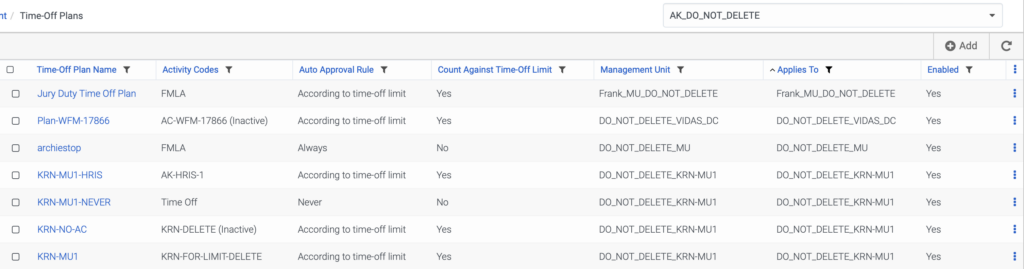
フィールド定義
次の表で、[リクエスト]ページの領域について説明します。
| エリア | 定義 |
|---|---|
| 事業部・管理部一覧 | 休暇計画がマッピングされるビジネスユニット/管理ユニット。 |
| 休みの計画名: |
休暇プランの名前。 |
| 活動コード |
休暇計画に関連付けられた活動コード。 |
| 自動承認ルール |
自動承認ルールを適用する場合:
|
| 休暇上限に対してカウントする |
指定されたアクティビティコードを持つタイムオフリクエストがタイムオフ制限にカウントされるかどうかを示します。 |
| 管理単位 |
休暇プランがマップされる管理単位。 |
| に適用されます | 休暇計画が適用される管理単位または人員配置グループを示します。 |
| 有効 | 休暇計画が有効かどうかを示します。 |
ビューをカスタマイズする
ビューをカスタマイズするには、次のオプションを使用できます。
リストを並べ替える
休暇申請をエージェント名で昇順または降順に並べ替えるには、[エージェント]列見出しをクリックします。 列見出しの左側にある矢印は、ビューがその列でソートされていることを示しています。
フィルター プレビュー
特定の基準にのみ一致する休暇制限を表示するには:
- ビューをフィルタリングするための列見出しの横にある矢印をクリックします。
- 演算子アイコンをクリックしてから、使用する演算子をクリックします。
- フィルタボックスに、ビューのフィルタリングに使用する値を入力します。 日付列でフィルタリングしている場合は、カレンダーの日付をクリックできます。
列の配置を変更する
2つの列の間で場所を切り替えるには:
- 別の列を表示する列見出しの横にある矢印をクリックします。
- クリック 列を変更する 次に、列の名前をクリックして現在の位置に移動します。 列はビュー内の場所を切り替えます。
列を隠す
ビューから列を非表示にするには、列見出しの横にある矢印をクリックしてから、をクリックします。 列を非表示。
列を隠す
列を再表示するには:
- 列ヘッダー行の3つのドットをクリックしてから、 列の表示/非表示。
- の中に 列の表示/非表示 ダイアログボックス:
- [使用可能な列]リストのすべての列を[表示されている列]リストに追加するには、をクリックします。 全て追加する。
- [表示されている列]リストのすべての列を[使用可能な列]リストに削除するには、[ すべて削除する。
- 個々の列をあるリストから別のリストに移動するには、列名をクリックします。
表示方法をリセットする
ビューをデフォルトの状態にリセットするには、列ヘッダー行の3つのドットをクリックしてから、 デフォルトにリセット。

